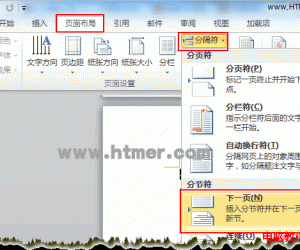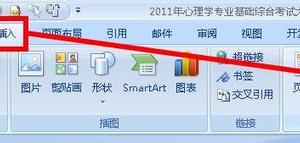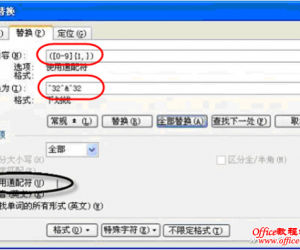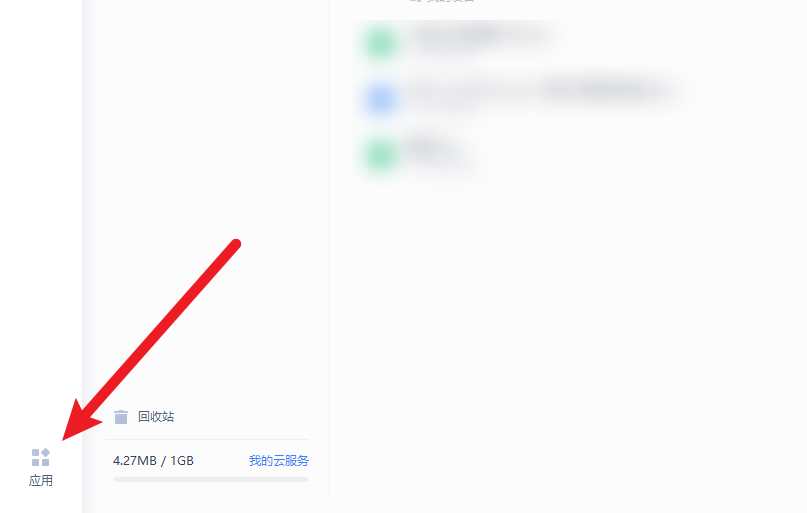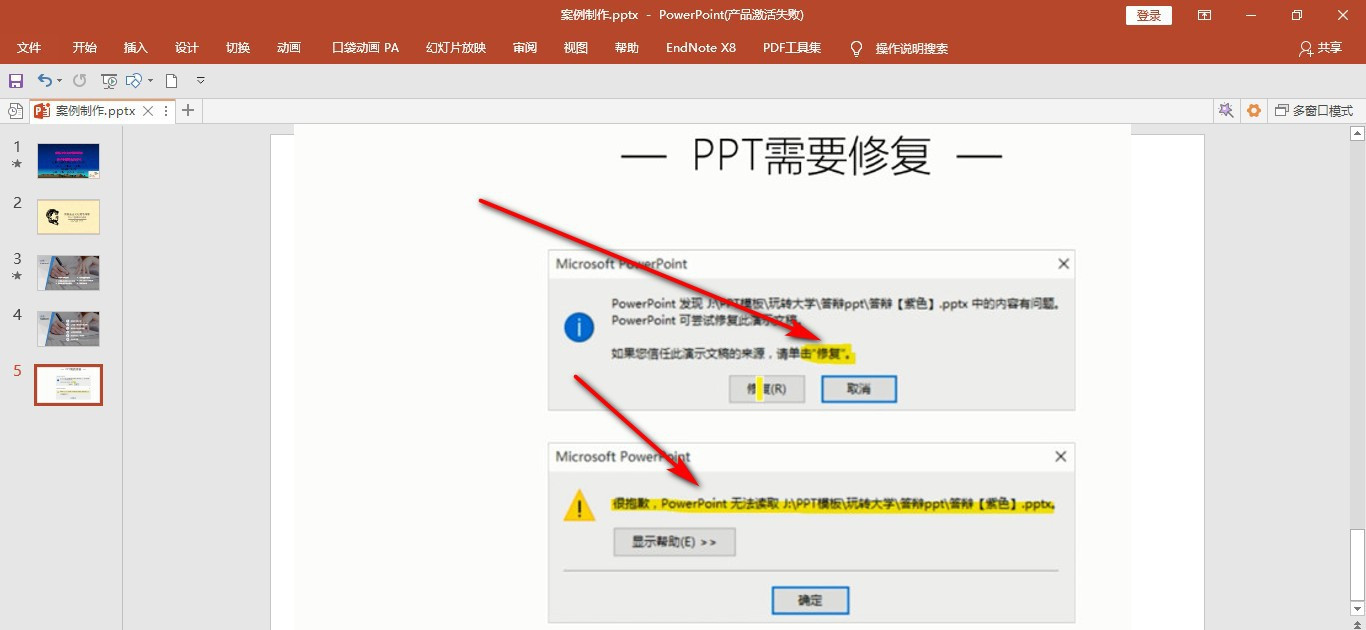快速抠图的方法 remove.bg快速抠图教程
发表时间:2020-12-14 11:31来源:网络发布:小屋
许多人在处理图画时,想把人物与背景分开,只保留人物的一部分,但又不懂如何抠图,自己又没有学过专业的修图知识。要解决这个问题,我们可以使用remove.bg抠图软件抠图,它支持智能识别和一键抠图。而且鉴于很多人都没有操作过,下面就分享一下remove.bg抠图软件抠图教程。
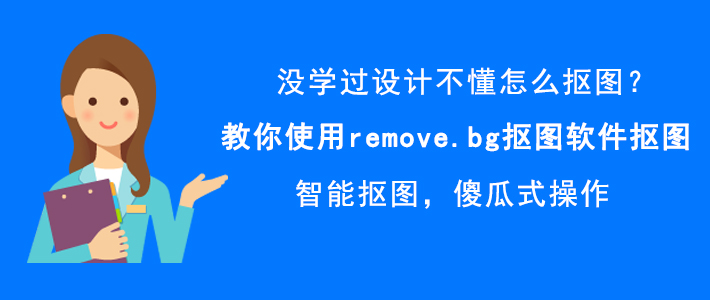
bg如何实现快速抠图呢?
首先,我们打开remove.bg抠图软件,点击界面左边的+按钮。
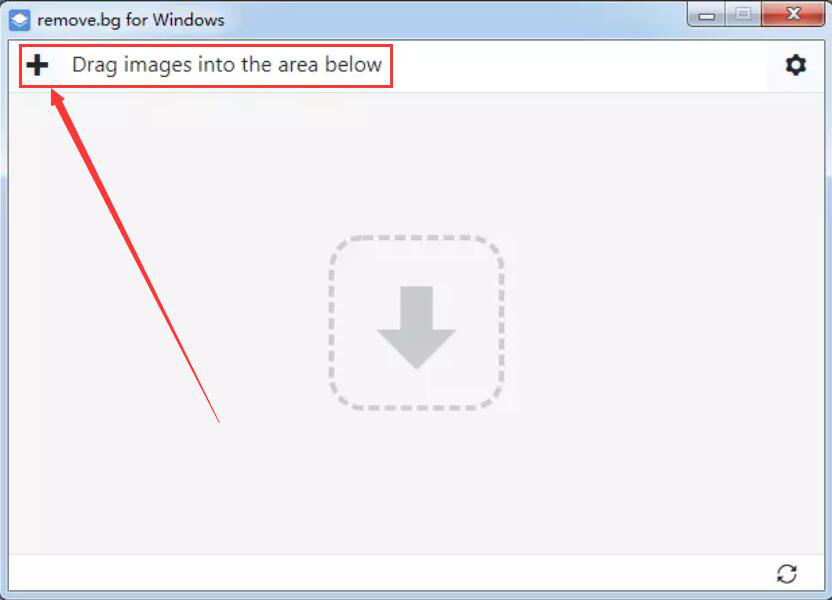
在弹出的窗口中,我们选择需要抠图的图片,然后点击“打开”按钮,把它导入到remove.bg抠图软件中。
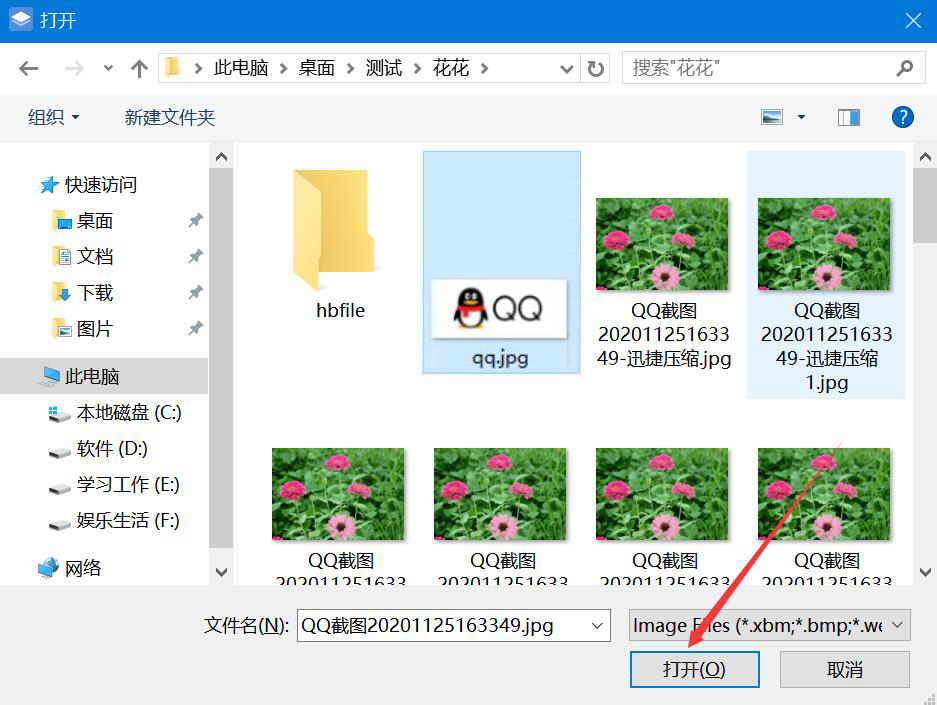
然后,返回到remove.bg操作界面,我们可以看到两个不同的背景。一个是透明背景,另一个是彩色背景,可以根据自己的需要选择。
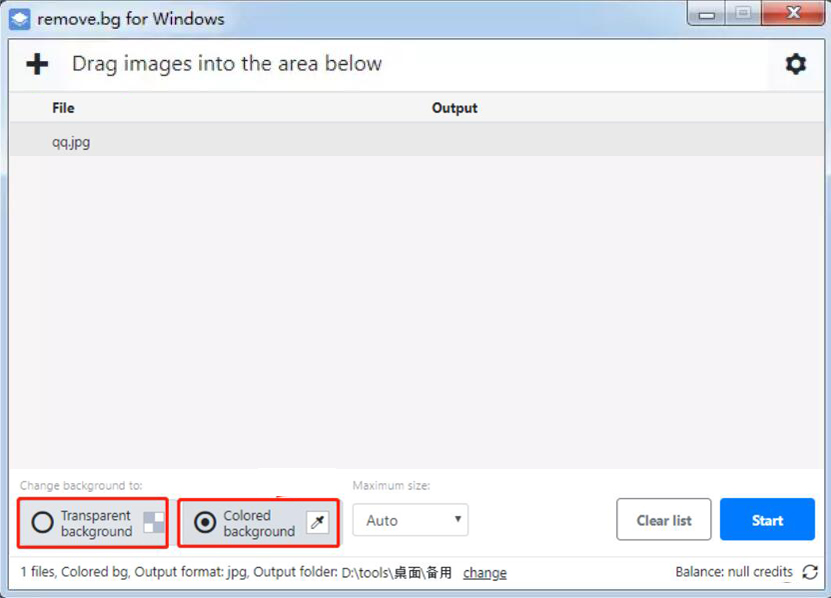
第四,选择好抠图的背景,我们也可以在remove.bg操作界面上,根据自己的需要来设定图片的大小,这里选择的是“Auto”自动。

接下来,我们点击界面右下角的“启动”按钮,remove.bg便开始了智能抠图。
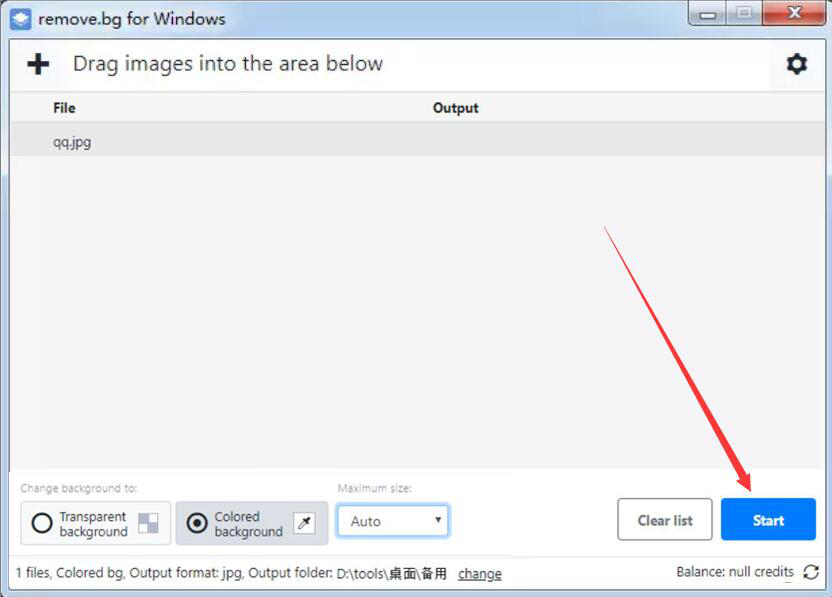
最后,当文件列表中出现下图的绿色钩号时,说明remove.bg抠图完成。
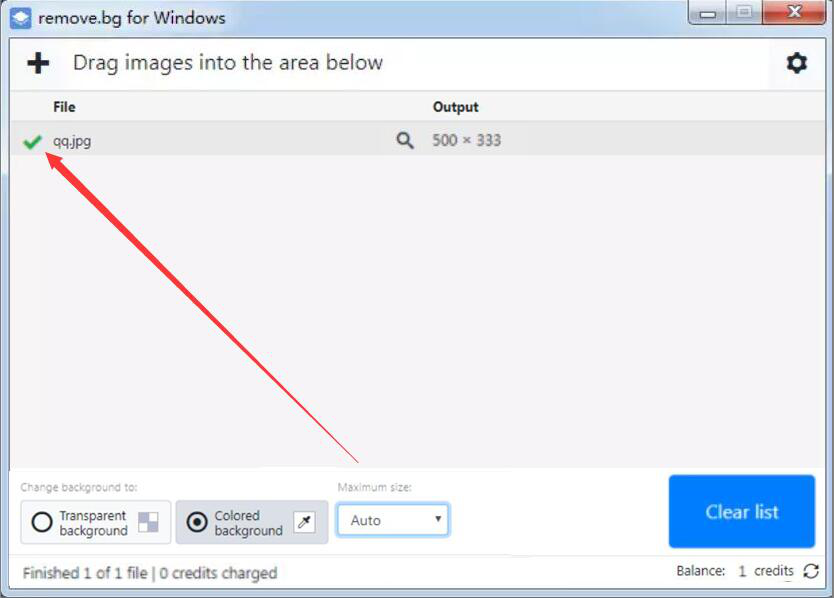
对背景比较单一的图片来说,要想替换背景,首先得抠图。不具备抠图经验也没关系,我们可以使用remove.bg抠图,它可以智能地识别图片的背景部分,把背景转换成我们设定的风格,而且remove.bg抠图速度很快。
知识阅读
软件推荐
更多 >-
1
 Word文档两端对齐、分散对齐设置方法
Word文档两端对齐、分散对齐设置方法2013-01-23
-
2
Word 2003如何设置纸张大小
-
3
Word中无法复制粘贴的原因分析及解决方法
-
4
Word中删除重复文字及段落
-
5
Office2007安装的时候出现错误1406怎么处理
-
6
Word2007教你怎么样轻松调整段落、段前、段后间距
-
7
在word中如何打大括号?
-
8
在word2007中如何将任意一页设置为第一页
-
9
怎样把扫描文件转换成WORD文档形式?
-
10
单书名号怎么打 单书名号打出来的技巧